Si bien la versión en inglés de Amazon es la versión definitiva de la plataforma, los visitantes y clientes son libres de elegir su idioma preferido. De forma predeterminada, Amazon le asigna un idioma preseleccionado en función de la ubicación de su dispositivo,
Pasos para cambiar el idioma preferido de Amazon
Si otros navegadores muestran su Amazon en su idioma preferido, verifique la configuración de idioma y región del navegador correspondiente. Si Amazon está en español en todos sus navegadores y dispositivos, lo más probable es que el problema esté en la configuración de su cuenta.
1. Cambiar el idioma predeterminado de Amazon
Lo primero que debe hacer es asegurarse de que el idioma de Amazon no esté configurado en español.
En su computadora, haga clic enicono de la banderajunto a la barra de búsqueda y seleccione su idioma preferido de la lista desplegable.
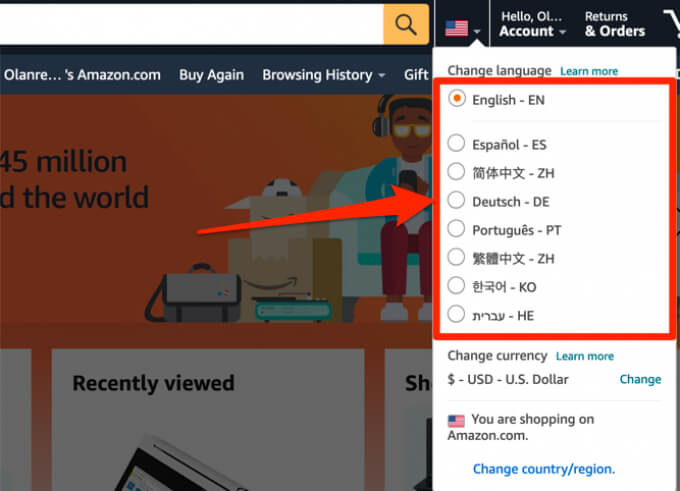
De lo contrario, continúa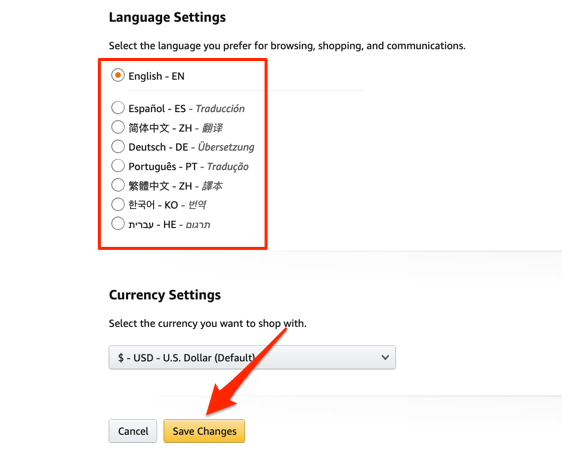
En su dispositivo móvil, desplácese hacia abajo hasta la página de inicio de Amazon o cualquier página de producto y toque elicono de globo.
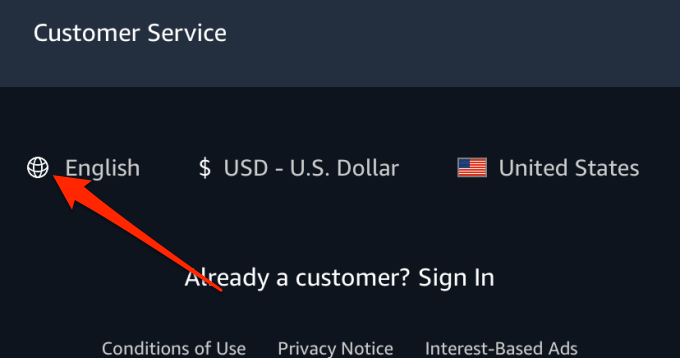
Seleccione su idioma preferido y haga clic enGuardar ediciones.
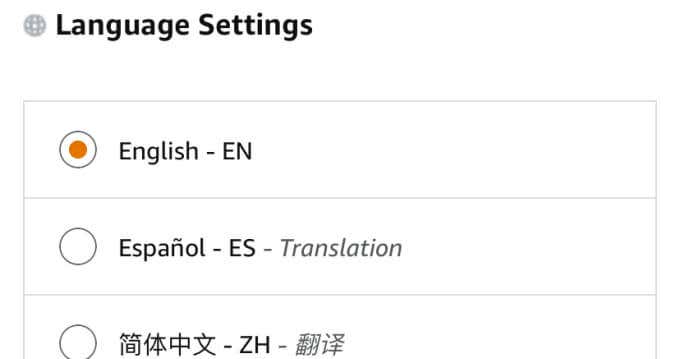
Si el idioma permanece sin cambios, actualice la página y verifique nuevamente. Amazon también le enviará un correo electrónico confirmando la configuración de idioma actualizada.
Para cambiar su idioma preferido en la aplicación móvil, toque la hamburguesaicono de menúE ir aajustesel idioma del paísIdiomay seleccione el idioma disponible en su región.
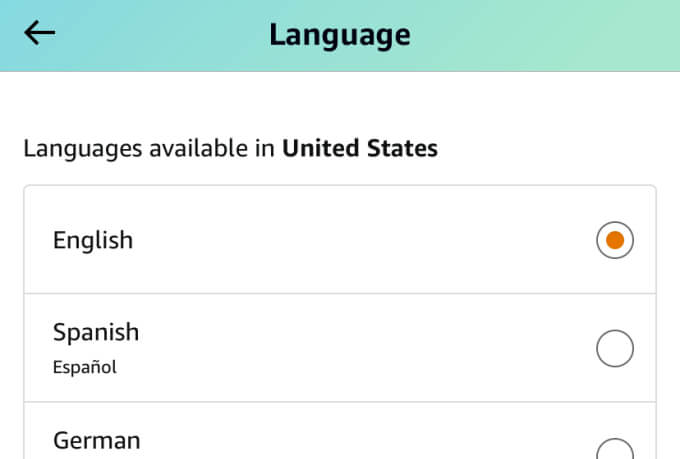
2. Cambiar país/región
Amazon actualmente admite 20 países, cada uno con diferentes idiomas, precios y opciones de envío. Amazon mostrará productos y páginas en español si su país/región preferido en el sitio está configurado en España o de otra manera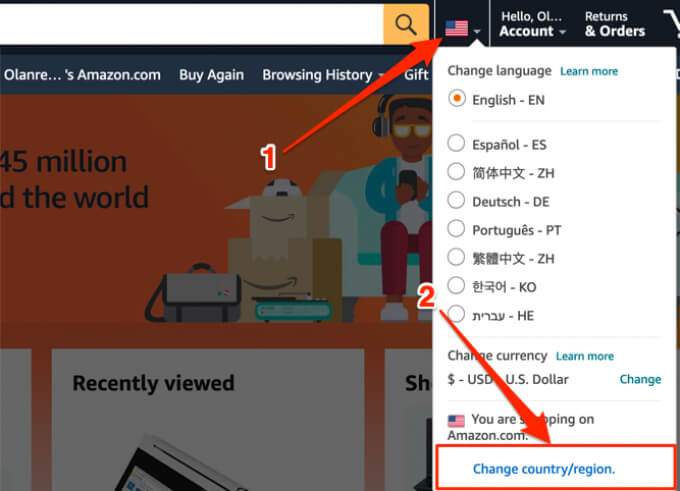
Hacer clicbotón desplegable, seleccione su país preferido y haga clic enir al sitio webbotón.
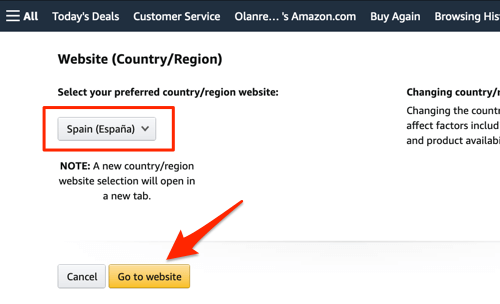
Su navegador abrirá una nueva pestaña del navegador de Amazon con el idioma predeterminado para el país seleccionado.
En la aplicación móvil, toque el ícono de menú y navegue hastaajustesel idioma del paíspaís / regióny seleccione un país dePaíses/regiones disponibles en inglés(o su idioma preferido).

3. Verifique la configuración de su VPN
Muchos sitios web establecen el idioma predeterminado en la página utilizando la ubicación geográfica IP del visitante. Si está utilizando una red privada virtual (VPN) en su teléfono inteligente o PC y la ubicación del servidor está configurada en España o en cualquier otro país de habla hispana, es probable que Amazon muestre los productos en español. Verifique la configuración de su VPN, cambie a un país/servidor que no sea español y actualice la página.
4. Verifique la ubicación y el idioma de los sitios
A veces, el problema no está en la configuración de VPN o en la cuenta de Amazon. Visitar Amazon desde un sitio web de terceros puede restablecer el idioma de Amazon a español u otros idiomas. A partir de nuestra investigación, descubrimos que muchos usuarios afectados encontraron este problema al visitar Amazon desde Google o al hacer clic en un anuncio de producto de Amazon en un sitio web de terceros.
Hay dos posibles motivos para que se produzca este cambio de idioma:
- España (o un país de habla hispana) es la ubicación predeterminada para el sitio web o el motor de búsqueda de terceros.
- El español es el idioma predeterminado en el sitio web del mercado de Amazon donde el vendedor del producto está registrado para la venta.
- El español es el idioma predeterminado del sitio web o motor de búsqueda de terceros.
No puede hacer mucho con las dos primeras posibilidades, pero puede intentar cambiar el idioma predeterminado de su motor de búsqueda favorito. Algunos sitios incluso le permiten cambiar su idioma preferido, así que preste atención a eso también.
Si hace clic en productos en Google y se le redirige a la versión en español de Amazon, verifique la configuración de localización de su motor de búsqueda y asegúrese de que su región no esté configurada en un país de habla hispana. Así es cómo.
1. En la página de resultados de búsqueda de Google, haga clic enajustesen el campo de búsqueda y seleccioneopciones de búsqueda.
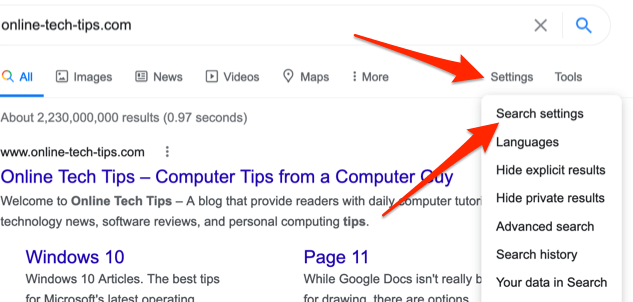
2. Desplácese hastaAjustes regionalessección, seleccioneregión actualo un país no español y haga clic enpara salvaguardarcuando lo hiciste
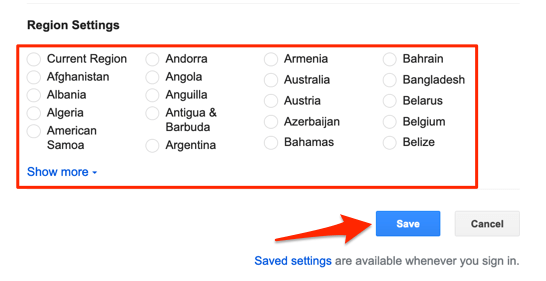
Consejo rápido:Hacer clicMostrar másbotón desplegable para mostrar todos los países.
Para Microsoft Bing, haga clic enicono de menú de hamburguesas, Seleccioneajustesy seleccionepaís / región.
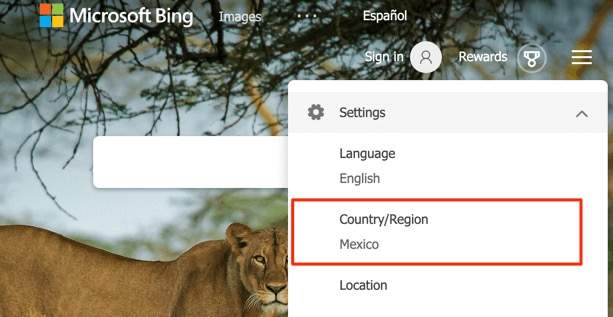
Seleccione su país preferido y listo. Si elige Estados Unidos como su país preferido, haga clic enEstados Unidos – Inglés, no “EE.UU. – Español”.
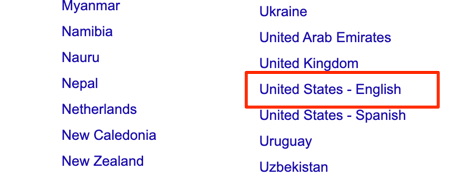
5. Limpiar las cookies de Amazon
Algunos eliminan todos los datos relacionados con Amazon en su navegador. Si el problema persiste a pesar de la configuración correcta de idioma y región en Amazon y otros sitios de terceros, siga los pasos a continuación y vea si ayuda.
Borrar caché de Amazon en Chrome
1. Escriba esta dirección a continuación en la barra de direcciones de Chrome y presioneconectar a.
chrome://configuración/siteData
2. TipoAmazonasen la barra de búsqueda en la esquina superior derecha y haga clic eneliminar todo lo que se muestrabotón para eliminar todas las cookies y datos relacionados con Amazon.
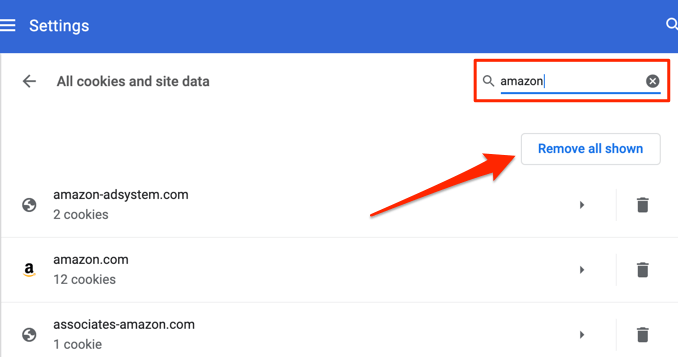
3. Haga clic enresetear todoen el mensaje de confirmación para continuar.
anotar:Eliminar los datos de Amazon requerirá que cierre sesión en su cuenta de Amazon; deberá volver a ingresar su contraseña para continuar comprando. Del mismo modo, es posible que deba volver a configurar los ajustes de idioma y región de Amazon después de borrar los datos del sitio.
Borrar caché de Amazon en Firefox
Haga clic en el icono de menú y navegue hastapreferenciasprivacidad y seguridadadministrar datosy tipoAmazonasen la barra de búsqueda. Seleccioneeliminar todo lo que se muestray haga clicGuardar ediciones.
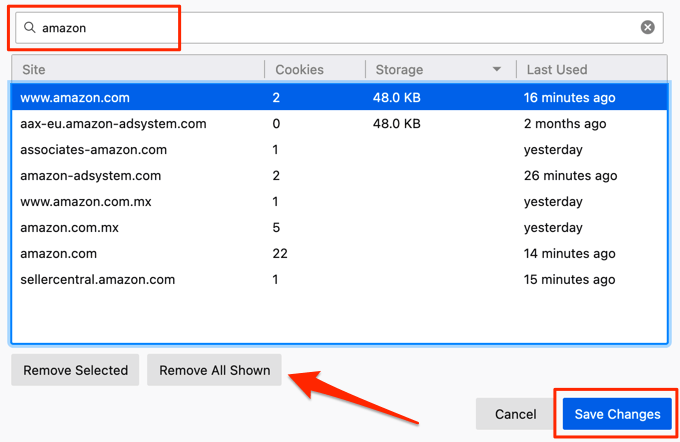
Borrar caché de Amazon en Microsoft Edge
1. Escriba esta dirección a continuación en la barra de direcciones de Chrome y presioneconectar a.
edge://configuración/siteData
2. TipoAmazonasen la barra de búsqueda en la esquina superior derecha y haga clic eneliminar todo lo que se muestrabotón para eliminar todas las cookies y datos relacionados con Amazon.
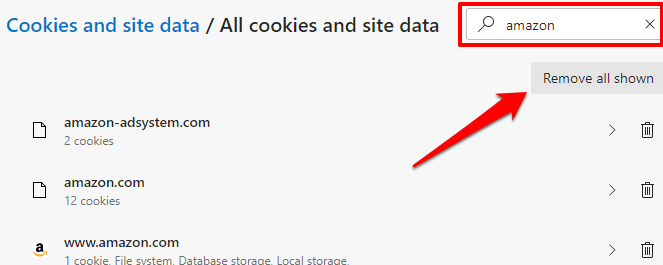
3. Haga clic enPor supuestoen el mensaje de confirmación para continuar.
6. Verifique las preferencias de idioma de su navegador
Amazon puede mostrar páginas en español si la configuración de su navegador lo permite, particularmente en navegadores que admiten varios idiomas (por ejemplo, Chrome y Firefox). Vaya a la configuración de su navegador, elimine el español de sus idiomas preferidos y vea si eso soluciona el problema.
Quitar idioma español en chrome
Vamos paraajustesAvanzadoIdiomay revisa los idiomas en la lista de preferencias. Si nota una variación en español en la lista, haga clic en el ícono de menú al lado y seleccionePara eliminar.
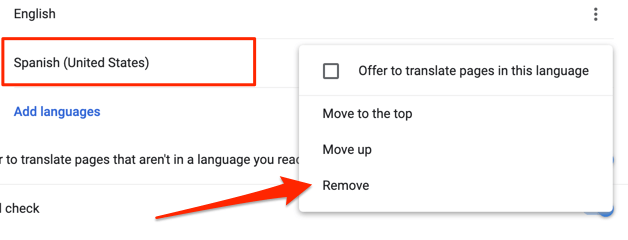
Eliminar idioma español en Microsoft Edge
Haga clic en el icono de menú y navegue hastaajustesidiomas. Si encuentra español en la sección Idiomas preferidos, haga clic enicono de menúsiguiente y seleccionePara eliminar.
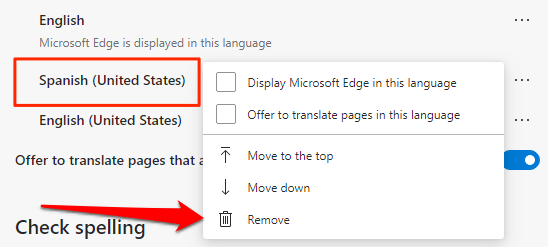
Asegúrese de que el inglés (o su idioma preferido) sea la única opción en la lista. Actualice las páginas de Amazon más tarde y vea si eso soluciona el problema.
7. Actualizar el navegador/aplicación
Un navegador desactualizado o con errores puede afectar el rendimiento y las personalizaciones del sitio web. Si su navegador todavía está predeterminado en el idioma español de Amazon, asegúrese de que esté actualizado.
Para Chrome, vaya aajustessobre cromoy verifique si hay una actualización disponible. Para actualizar Microsoft Edge, vaya aajustesMás información sobre Microsoft Edgey el navegador se actualizará automáticamente. Se le pedirá que reinicie su navegador para completar la actualización.
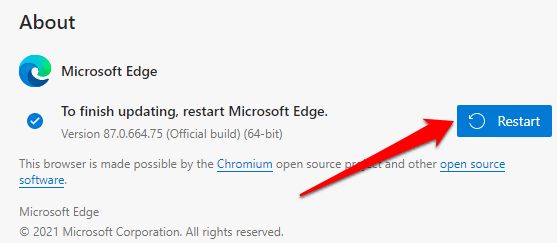
Si está usando Firefox, vaya apreferenciasy siga las instrucciones enactualizaciones de firefoxsección. Para usuarios de dispositivos móviles, visite la tienda de aplicaciones de su dispositivo y actualice la aplicación de Amazon.
Compra en tu idioma favorito
Es molesto tener que cambiar constantemente los idiomas de Amazon; que arruina su experiencia de compra. Entonces, la próxima vez que alguien pregunte «¿Por qué mi Amazon está en español?» » consulte esta guía de resolución de problemas. Estamos seguros de que al menos uno de estos 7 consejos pondría fin al problema.
